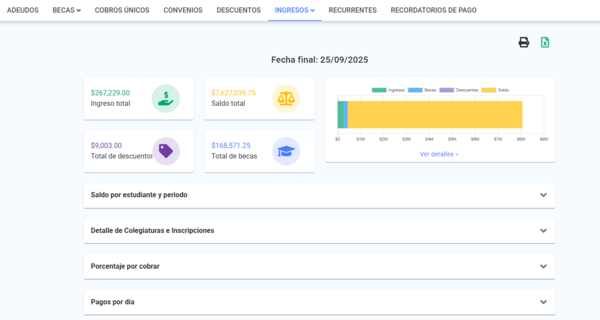Estadísticas de saldos #
Este módulo te permitirá realizar un análisis detallado y visualizar los pagos, adeudos y el saldo total por estudiante. Podrás obtener información relacionada con los pagos generados en determinados periodos, grupos y tipos de cobros a partir de una fecha determinada, lo que te ayudará a gestionar de manera eficiente las finanzas del colegio.
Generar estadísticas de saldos #
- Haz clic en la pestaña Estadísticas en la parte superior.

- Luego en el apartado Configuración financiera, haz clic en Ingresos.
- Una vez en esta selección, haz clic en la pestaña Ingresos, y se mostrará un submenú con varias opciones.
- Selecciona la opción Saldos para ingresar a las estadísticas de saldos (colegiaturas, venta de artículos, paquetes, cobros unicos, inscripciones, otros, recargos, convenios o cobros fijos).
- Primero, selecciona una fecha final, la cual indicará hasta cuándo se tomarán en cuenta los pagos. Si eliges una fecha anterior, los pagos que hayan ingresado después de esa fecha no se tomarán en cuenta en el reporte. Esta opción te puede ser útil si deseas ver cómo se encontraba el saldo hasta ese momento específico.
- Selecciona al menos un ciclo, subciclo o periodo, dependiendo si quieres realizar una consulta más específica o abarcar varios periodos o ciclos.
- Después, selecciona al menos un grupo o estatus de estudiantes (solicitantes, graduados y bajas).
- A continuación, elige los tipos de cobros deseas incluir en las estadísticas.
- Haz clic en el botón Aceptar para iniciar la generación.
- Al finalizar el proceso, visualizarás la fecha final y la tabla Saldo por estudiante y periodo, es necesario hacer clic en el botón de flecha ubicado a la derecha. Esto te permitirá expandir y examinar la información de manera detallada.
 - Nota: Si se seleccionan los tipos de cobro de colegiatura e inscripción, las gráficas generadas indicarán únicamente los datos correspondientes a dichos conceptos junto con los filtros de información de:
- Nota: Si se seleccionan los tipos de cobro de colegiatura e inscripción, las gráficas generadas indicarán únicamente los datos correspondientes a dichos conceptos junto con los filtros de información de:- Saldo por estudiante y periodo
- Detalle de colegiaturas e inscripciones
- Porcentaje por cobrar
- Pagos por día
Información generada #
- Al abrir los detalles de la tabla generada:
- Visualizarás la matrícula y el estudiante.
- Dependiendo de los periodos seleccionados, visualizarás adeudos, ingresos y saldo de cada periodo con la información correspondiente.
- De forma horizontal (es decir, por estudiante), visualizarás el saldo total acumulado de cada uno.
- Podrás hacer uso del filtro para visualizar la información de un estudiante específico si es necesario y ordenamiento de columnas.
Generar descarga de excel #
Existen dos formas de descargar las estadísticas de saldos a excel:
- Esta opción te permite realizar una descarga de excel directa sin necesidad de generar las estadísticas en plataforma, por lo tanto el unico resultado que obtendrás será la descarga del excel.
La segunda forma de realizarlo es:
- Al hacer clic al botón, se volverá a procesar las estadísticas y al terminar obtendrás el archivo de excel.
Opcionales #
- Incluir notas de crédito del periodo: Al activar esta opción, se visualiza adicionalmente una columna con las notas de crédito correspondientes a cada periodo en los resultados. Esto permite ver descuentos o ajustes aplicados en los pagos aplicados de los estudiantes.
- Búsqueda por periodo: Esta opción te permite filtrar indicando el nombre de uno o varios periodos y que solo te muestre aquellos periodos que coincidan en el selector de “Ciclo, subciclo y periodos”. Solo es posible especificar nombres de periodos, no permite filtrar por ciclos o subciclos .
- Seleccionar todos: Al hacer clic en el botón de los tres puntos de “Ciclos, subciclos y periodos” visualizarás la opción de “Seleccionar todos” la cual te permite hacer una selección rápida de todas las opciones disponibles en el selector de “Ciclos, subciclos y periodos” (activos o inactivos).
- Mostrar ciclos inactivos: Al hacer clic en el botón de los tres puntos de “Ciclos, subciclos y periodos” visualizarás la opción de “Mostrar ciclos inactivos” la cual te permite visualizar en el selector los ciclos, subciclos y periodos que ya se encuentran en estado de cerrado.
- Búsqueda por grupo: Esta opción te permite filtrar indicando el nombre de uno o varios grupos y que solo te muestre aquellos grupos que coincidan en el selector de “Grupos”. Solo es posible especificar nombres de grupos, no permite filtrar por secciones y grados.
- Perfiles: Al tener creados los perfiles de grupo, aparece un selector para que indiques un perfil en específico y que se seleccionen los grupos directamente desde esta opción.
- Imprimir: Al hacer clic en el botón de “Imprimir” volverá a procesar las estadísticas y generará una pantalla donde visualizarás en vista de impresión, además esta pantalla contiene las opciones con los nombres de las tablas para que selecciones solo las tablas que necesites imprimir.
Permisos para el operador #
Para que el operador pueda hacer estas configuraciones, necesita el siguiente permiso al momento de agregarlo o modificar su perfil:
- Dentro “Permisos por grupo” > Estadísticas.
- Ingresos: Podrá acceder a la estadística de saldos.
Temas relacionados: Perfiles de grupo